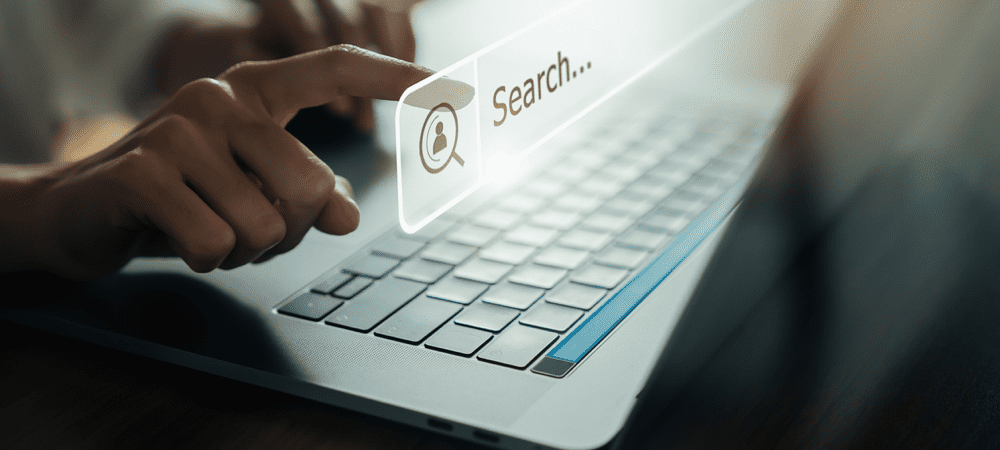4 orodja za ustvarjanje vizualnih datotek Instagram in Snapchat po meri: Social Media Examiner
Instagram Snapchat / / September 24, 2020
 Ali za vas ni možnost najema profesionalnega oblikovalca?
Ali za vas ni možnost najema profesionalnega oblikovalca?
Iščete orodja, ki vam bodo pomagala ustvariti privlačne vizualne elemente?
V tem članku boste odkrijte štiri orodja, s pomočjo katerih boste lahko ustvarili in objavili slike in video posnetke po meri v Instagramu in Snapchatu.
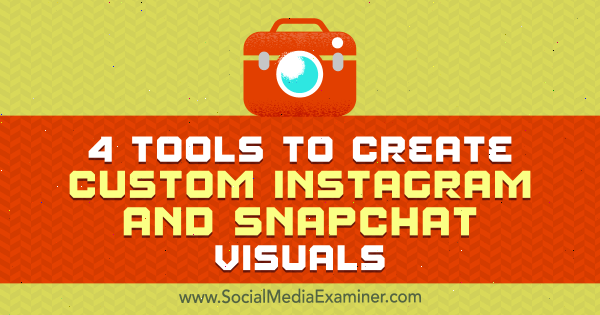
# 1: Oblikujte privlačne slike s programom PromoRepublic
V omrežjih, kot sta Instagram in Snapchat, objavljanje unikatnih slik ponavadi spodbuja največjo pozornost. Orodje, ki vam lahko pomaga ustvariti privlačne slike, je PromoRepublic.
Ti dobite dostop do tisoč vrhunskih predlog in urejevalnika slik za njihovo spreminjanje. Orodje ponuja tudi razdelek s statističnimi podatki, ki prikazuje, kako uspešne so vaše objave. PromoRepublic ponuja 14-dnevno brezplačno preskusno različico; po tem boste morali nadgraditi na plačljiv načrt, ki se začne pri 9 USD / mesec.
Za tabo prijavite se, povežite svoj račun Instagram. Povežete lahko tudi svoje račune Facebook, Twitter in LinkedIn.
Potem v levem meniju izberite svoj račun za Instagram. Ko to storite, se prikaže pojavno okno, kjer lahko izberite teme, ki jim želite slediti. Tako boste kasneje lažje našli predloge. Lahko tudi izberite podteme za nadaljnje filtriranje predlog.
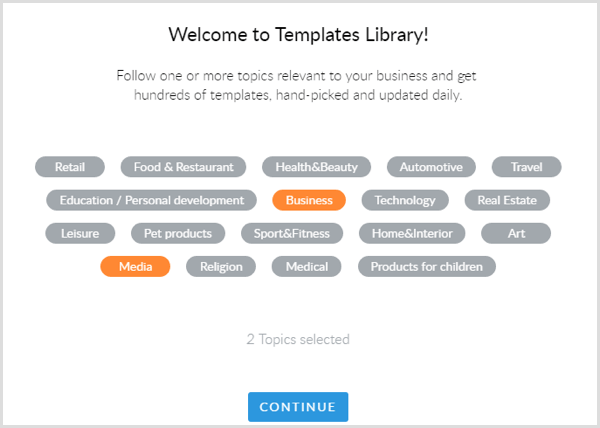
Za tabo kliknite Nadaljuj, boste glej zbirko predlog lahko uporabiš. Lahko ga izberete v razdelku Izdelano za vas ali pa raziskujete druge razdelke, dokler ne najdete predloge, ki vam je všeč. Obstaja tudi iskalno polje za zožitev rezultatov.
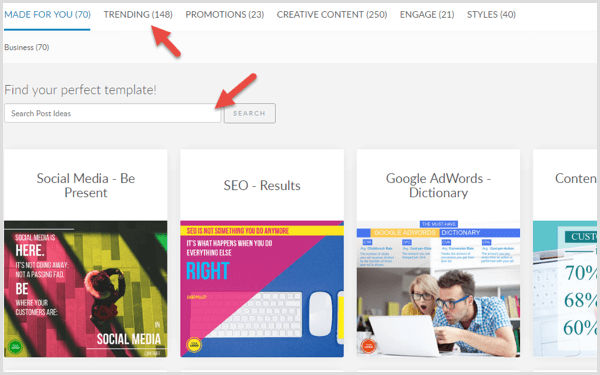
Enkrat ti poiščite predlogo rad imaš, izberite ga, spremenite besedilo in dodajte svojo blagovno znamko. V predlogi boste videli predlog za umestitev logotipa. Če svojega logotipa ne želite postaviti tam ali če želite sliko označiti z drugo metodo, preprosto izbrišite ogradnico Your Logo.
Predloge, kot je spodaj, so odlične za ustvarjanje ponudb za slike v Instagramu, ki voziti veliko angažiranosti.
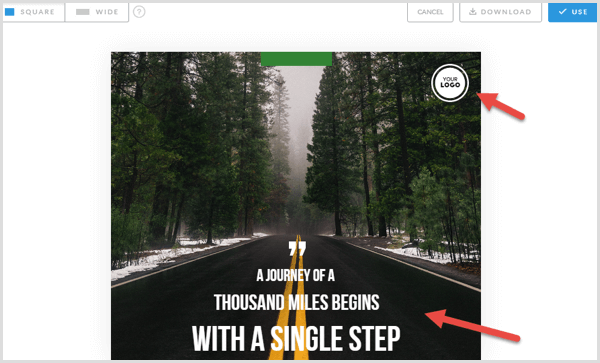
Ti lahko dostop do dodatnih slik v ozadju in prosojnic kot so pasice, ikone in okvirji. Slike pa ne preobremenite s preveč besedila in prosojnic, ker se zmanjšajo negativni prostor.
PromoRepublic vam tudi omogoča naložite svoje slike.
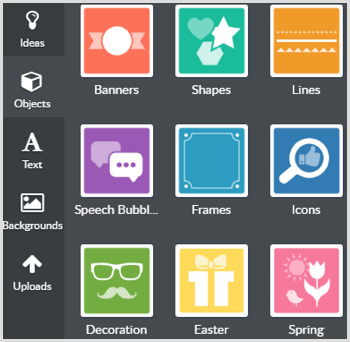
Ko ste zadovoljni s svojim ustvarjanjem, kliknite Uporabi v zgornjem desnem kotu.
Na naslednji strani objavi dodajte svoj opis in hashtagove. Kliknite Objavi zdaj če želite razporediti sliko ob želenem času ali jo dodati v čakalno vrsto.
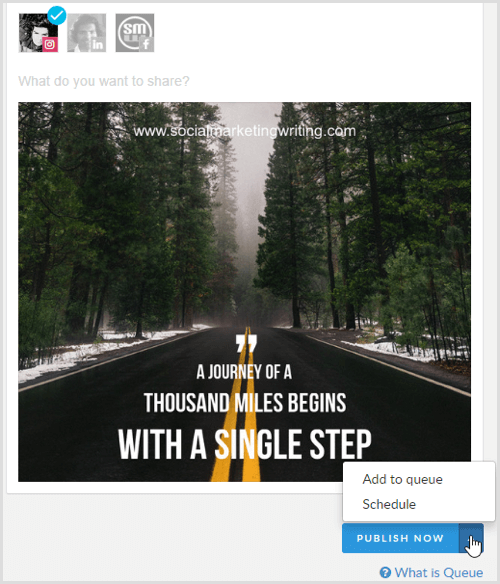
Sliko lahko prenesete tudi, če jo želite objaviti na Snapchatu. Kliknite Prenesi v zgornjem desnem kotu in shranite sliko.
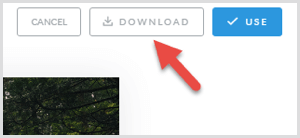
Odprite koledar vsebine do oglejte si razporejene objave. Našli boste tudi slikovne predloge / predloge za prihajajoče dogodke, okoli katerih lahko ustvarite vizualno vsebino.
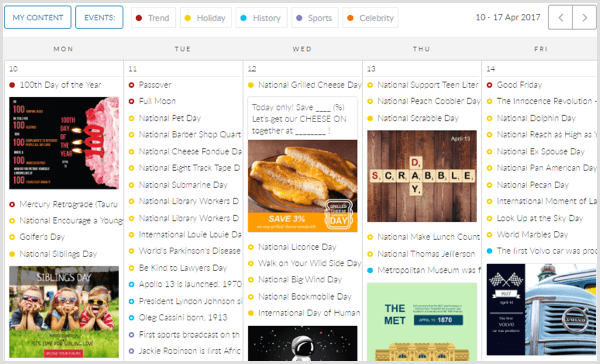
# 2: Ustvari emodžije po meri z Bitmoji
Bitmoji je brezplačno orodje, ki vam omogoča ustvarjanje osebnih emojijev za izražanje sreče, žalosti in drugih občutkov. Te emojije lahko uporabljate v svojih klepetih Snapchat ali jih prekrijete na posnetkih. So odličen način, da izpostavite svojo osebno blagovno znamko na Snapchatu, Instagramu in drugih družbenih omrežjih.
Za začetek najprej namestite aplikacijo Bitmoji v napravi iOS ali Android; posnetki zaslona tukaj prikazujejo različico Androida, različica iOS pa deluje podobno. Naslednji, prijavite se z e-pošto ali se prijavite s svojim računom Snapchat.
Za ustvari svoj emoji avatar, izberite, ali želite, da je ženska ali moška. Če ste obraz svoje blagovne znamke in vas občinstvo zlahka prepozna, ustvarite emoji, ki je videti kot vi. Če pa niste obraz blagovne znamke, ustvarite lik, s katerim bi uživali v ciljni publiki. Če ima vaše podjetje maskoto, ustvarite njeno različico emoji.
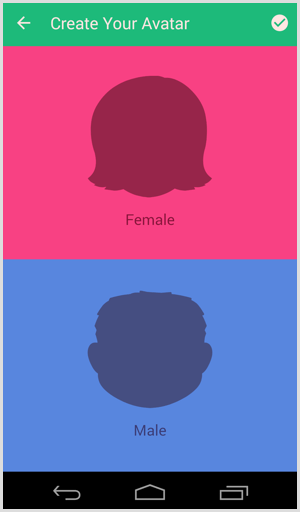
Naslednji, izberite slog avatarja: Bitmoji Style in Bitstrips Style. To nastavitev lahko kadar koli spremenite pozneje, zato poskusite, da vidite, katera je videti in deluje najbolje.
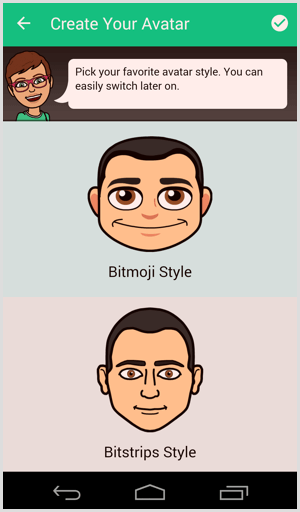
Ti lahko izberite obliko obraza, odtenek kože, barvo las, obrviin tako naprej, da prilagodite svoj avatar. Lahko tudi oblecite ga v drugačna oblačila. Pojdite skozi celoten postopek prilagajanja in oblikujte svoj lik. Vzemite si čas in se zabavajte z njim.
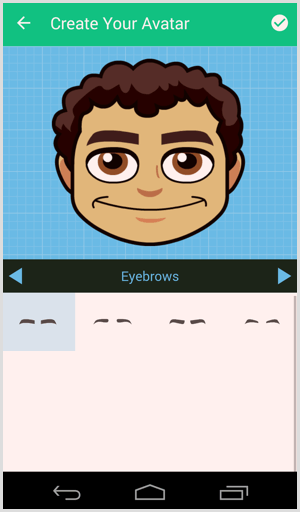
Ko končate s prilagajanjem zasnove, bodo bitmoji pripravljeni in jih lahko začnete deliti na različnih mestih, vključno s Snapchatom in Instagramom.
Za delite bitmoji, izberite in kliknite socialno omrežje jo želite deliti z.
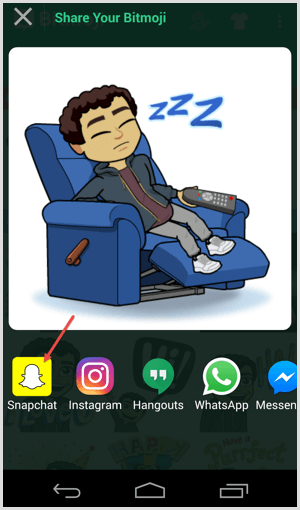
Lahko tudi integrirajte Snapchat z Bitmoji neposredno prek nastavitev Snapchat. Ta integracija olajša skupno rabo vaših bitmojijev neposredno na Snapchatu.
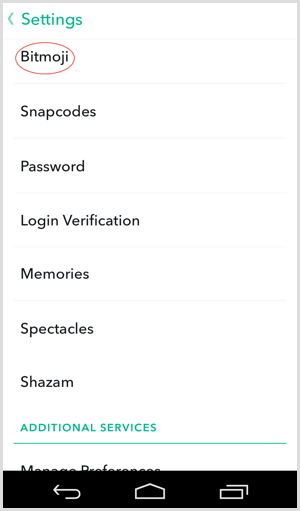
Za na hitro dodajte bitmoji, kliknite ikono obrnjene strani ki se prikaže na vrhu zaslona, ko posnamete posnetek. Brskajte po bitmojijih z uporabo ikon na dnu zaslona in izberite najustreznejšega, s katerim boste označili vaš posnetek.
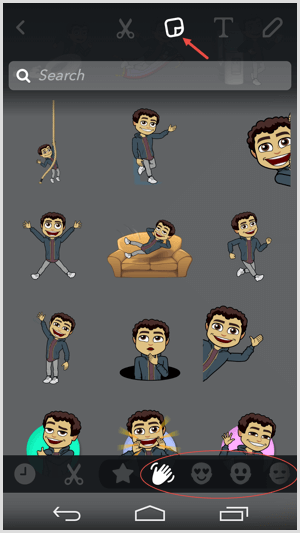
# 3: Izdelajte geofiltre s popernimi filtri
Poper filtri vam pomaga hitro ustvariti profesionalne geofiltre Snapchat s pripravljenimi predlogami in grafiko. To orodje vam lahko pomaga tudi pri oddaji geofiltra na Snapchat.
Ustvari Geofilter
Ko obiščete spletno mesto, lahko takoj začnete ustvarjati svoj geofilter; se vam ni treba prijaviti.
Na levi strani zaslona boste videli različne predloge, med katerimi lahko izbirate. Brskaj po njih in izberite predlogo, ki najbolj ustreza vaši kampanji. Slika za ozadje, postavljena skupaj s predlogo, je prav tam za razstavo. V vašem geofiltru se prikaže samo prekrivalo.
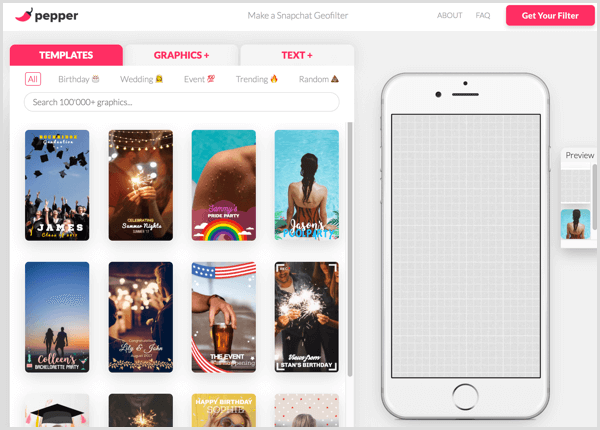
Dodatne predloge lahko najdete v določenih razdelkih, kot so rojstni dnevi in poroke, vendar boste imeli več sreče, če pogledate pod Vse, da poiščete predloge geofiltra za trženje vašega podjetja.
Ko izberete predlogo, se bo pojavila v polju v obliki mobilnega telefona na desni. To je predogled, kako bo predloga prikazana na Snapchatu.
Za prestaviti besedilo pri oblikovanju, kliknite in povlecite. Dvokliknite nanjo do uredite sporočilo, prednastavitve, pisavo, velikost pisavein marsikaj drugega.
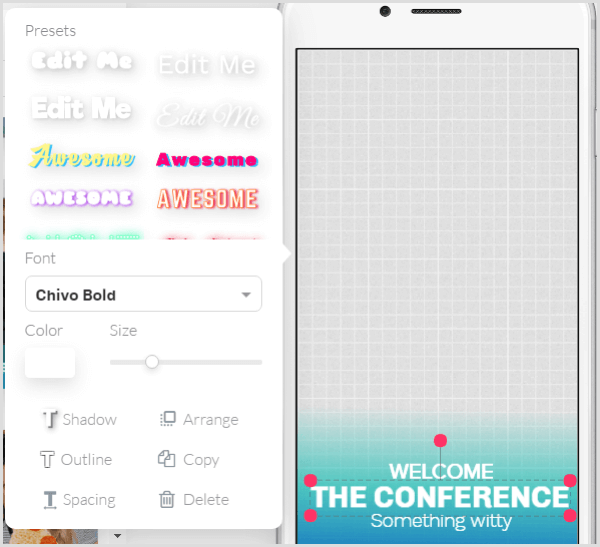
Če vaš geofilter še vedno potrebuje nekaj drugega, pojdite na zavihek Grafika in iskanje grafike, in potem kliknite in povlecite, da ga dodate po vaši zasnovi. Če želiš naložite svojo grafiko, kliknite gumb Naloži.
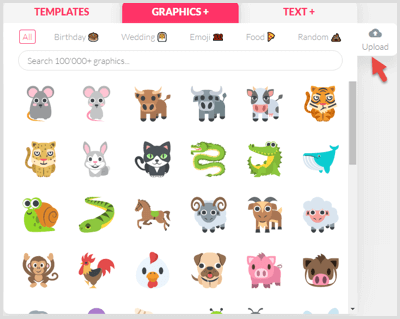
Za dodaj dodatno besedilo, pojdite na zavihek Besedilo in izberite prednastavljeni slog ki ga želite uporabiti. Kliknite in povlecite v urejevalnik in ga spremenite tako, kot ste to storili v prejšnjem besedilu.

Oglejte si YouTube Marketing Training - Online!

Želite izboljšati svoje sodelovanje in prodajo z YouTubom? Nato se pridružite največjemu in najboljšemu srečanju YouTubovih strokovnjakov za trženje, saj delijo svoje preizkušene strategije. Prejeli boste podrobna navodila v živo, osredotočena na YouTubova strategija, ustvarjanje videoposnetkov in oglasi v YouTubu. Pri uvajanju strategij, ki prinašajo dokazane rezultate, postanite YouTubov marketinški junak za svoje podjetje in stranke. To je spletni trening v živo vaših prijateljev pri Social Media Examiner.
KLIKNITE TUKAJ ZA PODROBNOSTI - RAZPRODAJA SE KONČA 22. SEPTEMBRA!Ko ste zadovoljni z videzom svojega geofiltra, kliknite roza gumb Get Your Filter v zgornjem desnem kotu.
Kupite svoj Geofilter
Na naslednji strani imate dve možnosti za nakup filtra. Ti lahko prejmete samo zasnovo filtra za 9,99 USD. Pepper Filter vam bo filter poslal po e-pošti v pravi obliki za Snapchat.
Ali za doplačilo lahko izberite datum, čas začetka in trajanje 2, 6, 12, 24 ali 48 ur za vaš filter. Nato bo zasnova znašala 4,99 USD, vendar se pristojbina Snapchat razlikuje glede na čas, ki ste ga izbrali za filter. Ko se odjavite, ga bo Pepper Filter poslal Snapchatu.
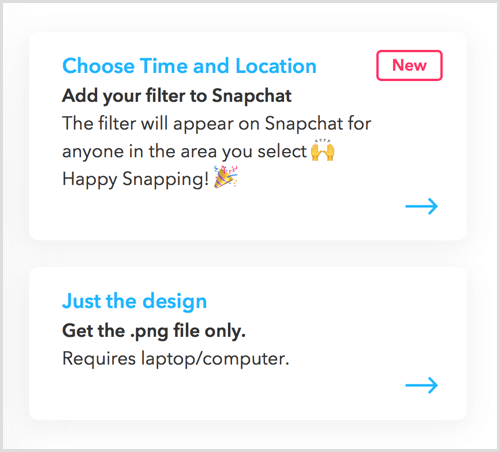
Naložite Geofilter
Če sami oddate geofilter, obiščite Geofilterji na zahtevo strani in kliknite Ustvari zdaj.
Naslednji, kliknite gumb Naloži in izberite geofilter, ki ste ga pravkar ustvarili. Ko končate, kliknite Naprej.
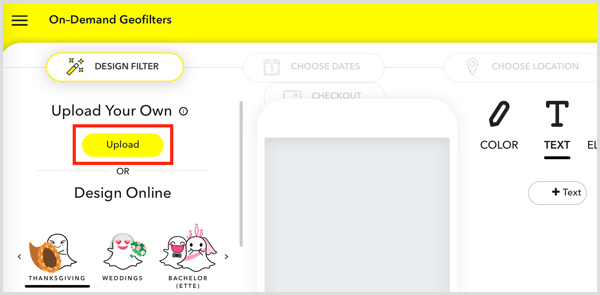
Zdaj izberite datume, ko bo vaš geofilter aktiven. Ko izberete, kliknite Naprej.
Zadnji korak je izberite območje kjer želite, da je vaš geofilter aktiven. Kliknite Draw Fence, in potem kliknite kjer koli na zemljevidu in nariši mnogokotnik; to bo vaše območje. Ko končate, kliknite Checkout.
Na naslednji strani izberite vrsto filtra (Osebno ali poslovno), se strinjate s pogoji storitve, in oddajte svoje plačilo. Nato bo vaš geofilter opravil postopek pregleda. Prejeli boste e-poštno sporočilo, da je odobreno. Ko je odobren, ga lahko uporabite, če ste na območju, izbranem na izbrane datume. Prenesite posnetek zaslona posnetka za uporabo na Instagramu.
# 4: Sestavite animirane videoposnetke z GoAnimate
GoAnimate omogoča enostavno ustvarjanje animiranih videoposnetkov. Obiščite spletno mesto orodja in se prijavite. Na voljo je 14-dnevno brezplačno preskusno obdobje, a če želite dobiti popolno funkcionalnost, morate kupiti enega od plačani načrti.
Za tabo prijavite se, kliknite Ustvari video. GoAnimate vam omogoča ustvarjanje štirih vrst videoposnetkov iz nič in vam omogoča nalaganje diapozitivov.
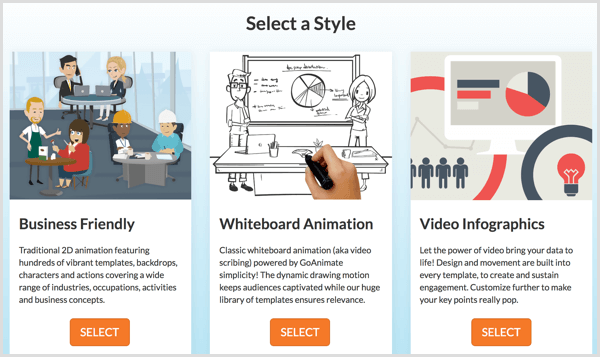
Izberite poslovno prijazno do ustvarite popolno animacijo z znaki, ozadji, nastavitvami itd. Če ti izberite Animacija table, ti dobiti marker za pisar in risanje na tabli. Lahko tudi ustvarite video infografiko in preprosto animacijo z možnostjo Common Craft.
Za ta primer bomo izbrali možnost, prijazno do podjetja. GoAnimate bo nato samodejno izbral predlogo za vas. Lahko tudi uporabite privzeto predlogo ali izberite drugo.
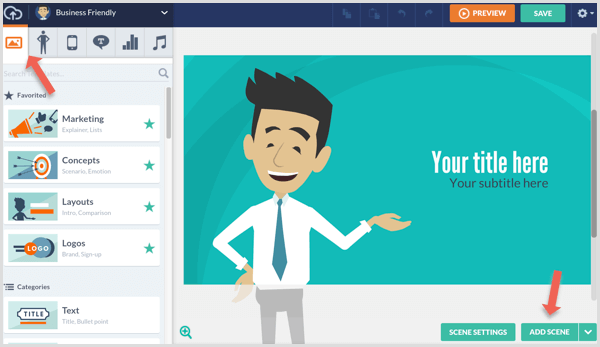
Prebrskajte predloge ali jih poiščite z ustreznimi ključnimi besedami. Ko izberete predlogo, začnite dodajati znake, rekvizite, besedilo, pripomočke in glasbo.
Elemente, ki so že prisotni v predlogi, lahko spremenite. Za spremeniti element, samo kliknite nanjo. Če gre na primer za lik, lahko spremenite to, kar počne, in ga pogovorite.
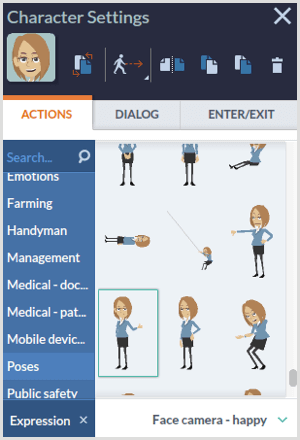
Če želiš ustvari lik iz nič, pojdite na zavihek Znaki in izberite Znak po meri. Potem kliknite ikono + da odprete Creator Character. Od tu lahko oblikujete znak, ki je podoben vašim bitmojijem, da boste lažje ohranili skladnost blagovne znamke.
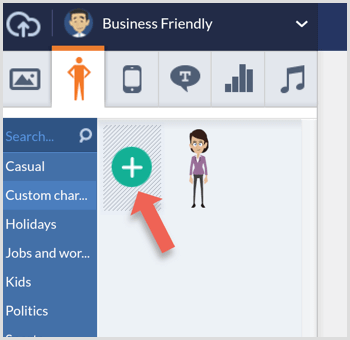
Če želiš dodajte več prizorov, kliknite zeleni gumb Dodaj sceno v spodnjem desnem kotu.
Ko končate s svojim videoposnetkom, kliknite Predogled, da si ogledate svojo animacijo. Če ste z njim zadovoljni, kliknite Shrani.
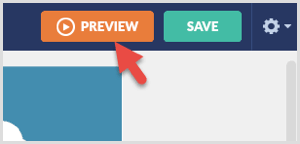
Za prenesite video, pojdite na glavno stran in kliknite Vaš račun v zgornjem meniju. V spustnem meniju izberite svoje videoposnetke.
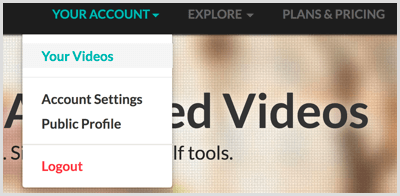
Odprl se bo seznam vseh videoposnetkov, ki ste jih ustvarili. Kliknite naslov videoposnetka ki ga želite prenesti.

Na izbrani strani z videoposnetki pomaknite se navzdol pod video poiščite različne možnosti skupne rabe. Izberite prvo možnost izvoza saj svojega videoposnetka ne morete neposredno deliti na Instagramu ali Snapchatu.

Z GoAnimate lahko ustvarite tako izobraževalne kot zabavne animacije za skupno rabo v družabnih omrežjih.
Kako deliti svoje stvaritve na Snapchatu in Instagramu
Nekatera zgornja orodja se ne povezujejo neposredno s Snapchatom in Instagramom, zato je tukaj nekaj hitrih nasvetov za skupno rabo svojih stvaritev s sledilci.
Za Snapchat
Najprej objavite sliko ali video na Snapchatu medij, ki ste ga ustvarili na namizju, prenesite v svoj mobilni telefon. Če želite to narediti, lahko uporabite katero koli gostovanje datotek / shranjevanje v oblaku vam je ljubše, kot npr Dropbox ali Google Drive.
Odprite programsko opremo na namizju in naložite svoj video ali sliko v shrambo v oblaku.
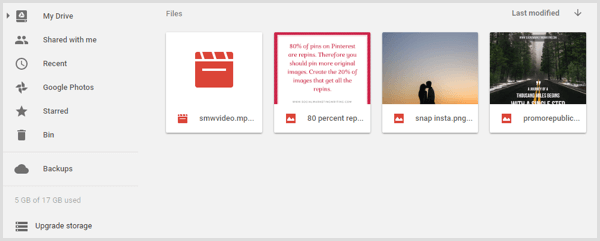
Zdaj bi morali imeti dostop do datoteke prek aplikacije za shranjevanje v oblaku, nameščene v telefonu. Datoteko, ki jo želite dati v skupno rabo, prenesite v pametni telefon.
Naslednji, odprite Snapchat in tapnite majhen krog.
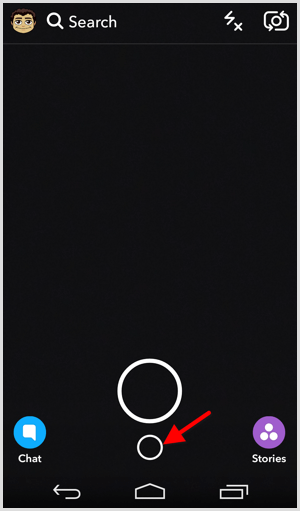
Na strani Spomini tapnite zavihek Camera Roll, da si ogledate vse nedavne predstavnosti, prenesene v telefon.

Dotaknite se fotografije ali videoposnetka, ki ga želite dati v skupno rabo na Snapchatu in nato tapnite Uredi in pošlji na naslednjem zaslonu. Uredite in tapnite Pošlji. Potem izberite osebe, ki jim jo želite poslati in poslati.
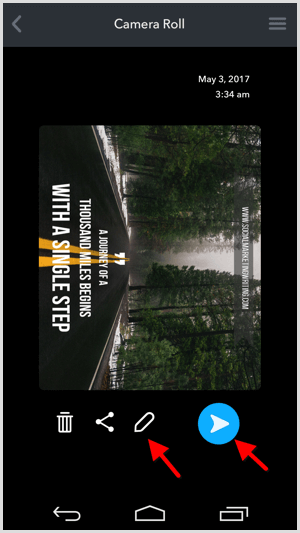
Za Instagram
Če že imate orodje za upravljanje Instagrama, ki vam omogoča razporedite objave z namizja, z njim lahko objavite videoposnetke in slike, ki ste jih ustvarili z zgornjimi orodji.
Če nimate orodja za upravljanje Instagrama, prenos medijev v shrambo v oblakuin nato na svoj mobilni telefon kot je opisano zgoraj.
Potem odprite aplikacijo Instagram, tapnite ikono +, in pojdite v Galerija.
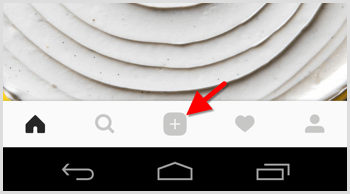
Tukaj si boste lahko ogledali slike in videoposnetke, ki ste jih pravkar prenesli. Izberite vizualno sliko, ki jo želite dati v skupno rabo in tapnite Naprej zgoraj desno.
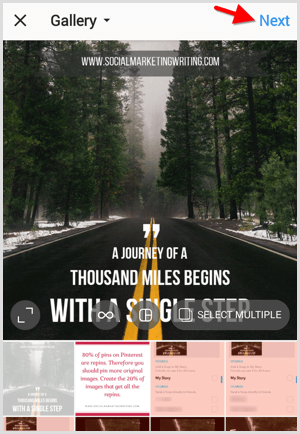
Izberite filter in uredite sliko če je potrebno. Potem tapnite Naprej ponovno.
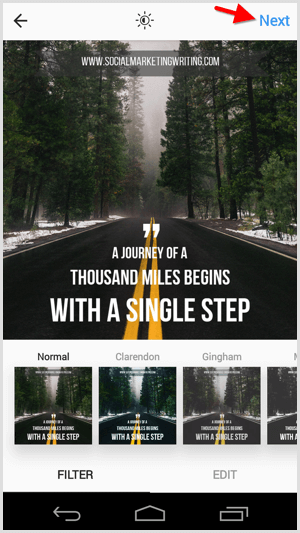
Zdaj napisati napis in deli objavo s svojimi sledilci.
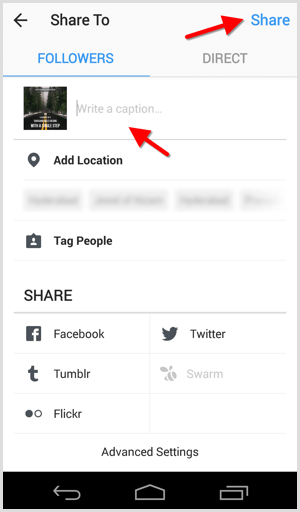
Zaključek
Ustvarjanje edinstvenih slik in videoposnetkov je nujno potrebno za promocijo vašega podjetja na družbenih omrežjih. Te stvaritve niso potrebne samo za trženje v vizualno usmerjenih omrežjih, kot so Snapchat, Instagram in Pinterest, temveč tudi v Facebooku in Twitterju, ker vizualni elementi spodbujajo največjo pozornost.
Vedno lahko najamete oblikovalca ali ustvarjalca video vsebin, ki vam bo pomagal, vendar vas to lahko stane na tisoče dolarjev. Zgornja štiri orodja vam bodo v nekaj minutah pomagala ustvariti vizualno podobe profesionalnega videza, ne da bi pri tem zrušili breme.
Kaj misliš? Katera orodja uporabljate za ustvarjanje vsebine za svoje račune Snapchat in Instagram? Ste uporabili katero od zgornjih orodij? Prosimo, pustite svoje komentarje spodaj.